Chúng tôi đã bận rộn đưa máy ảnh mới của Pixel 2 và Pixel 2 XL lên, và giờ là lúc chúng tôi giải thích cách bạn có thể tự sử dụng các tính năng này. Có chế độ chân dung mới, tính năng chuyển động và Google cho rằng điện thoại hiện đủ thông minh để tự xử lý HDR.
Chân dung
Thay vì sử dụng hai camera ở mặt sau của Pixel 2 và Pixel 2 XL để chụp ảnh chân dung mờ, Google sử dụng một camera đơn và một chút phép thuật để chụp một số bức ảnh ấn tượng.
Để sử dụng chế độ Chân dung, chạm vào nút menu ở góc trên cùng bên trái của màn hình và chọn Chân dung. Một dấu nhắc sẽ hướng dẫn bạn nhấn vào đối tượng để máy ảnh có thể lấy nét vào nó. Nhấn nút chụp khi bạn đã sẵn sàng để chụp.
Điều quan trọng không kém là thực tế là chế độ Chân dung cũng có sẵn trên máy ảnh mặt trước để chụp ảnh tự sướng. Và, tôi phải thừa nhận, họ đi ra trông khá tốt.
Lần đầu tiên bạn xem ảnh Chân dung, có một vài điều bạn có thể nhận thấy có thể hơi khó hiểu. Ví dụ: nếu toàn bộ ảnh trông mờ ngay sau khi bạn chụp ảnh và xem nó, thì đó là vì điện thoại vẫn đang xử lý ảnh. Đợi một chút và nó sẽ đi vào trọng tâm.
Ngoài ra, mỗi ảnh Chân dung thực sự là hai ảnh. Cái đầu tiên bạn sẽ thấy có nền mờ và tất cả các hiệu ứng lạ mắt cùng với nó. Bức ảnh thứ hai, được trình bày dưới dạng hình thu nhỏ, là một bức ảnh bình thường không có độ mờ.
Nhấn vào một trong hai hình thu nhỏ để xem ảnh tương ứng. Sau đó, bạn có thể xóa ảnh đã chọn hoặc đặt ảnh làm ảnh chính cho kết hợp.
Chuyển động
Ảnh chuyển động tương tự như tính năng Live Photos của Apple. Khi bạn chụp ảnh, Pixel 2 sẽ quay một video nhỏ trước và sau khi bạn nhấn nút chụp.
Theo mặc định, Pixel 2 sẽ tự động chụp Ảnh chuyển động trong các tình huống được bảo hành. Về cơ bản, bất cứ khi nào có chuyển động trong ảnh.
Nếu bạn không muốn chụp ảnh Chuyển động với mỗi lần chụp, hãy nhấn vào nút Chuyển động dọc phía trên cùng của ứng dụng Máy ảnh, sau đó là Tắt. Ngoài ra, bạn có thể sử dụng cùng một cài đặt để bật tự động chuyển động hoặc bật nó mọi lúc.
Xem ảnh Chuyển động trong ứng dụng Ảnh cũng đơn giản như mở ảnh. Dọc phía trên màn hình sẽ là một tùy chọn để tắt Chuyển động nếu bạn chỉ muốn chia sẻ ảnh mà không cần tất cả các tính năng bổ sung lạ mắt. Chọn biểu tượng menu ba chấm ở góc trên bên phải để có các tùy chọn chỉ lưu ảnh hoặc lưu phiên bản video của ảnh Chuyển động bạn đã chụp.
Hãy ghi nhớ, mọi chỉnh sửa ảnh Chuyển động sẽ xóa phần "chuyển động".
HDR +
Pixel 2 tự động xác định khi nào ảnh sẽ được hưởng lợi từ chế độ HDR + của nó và áp dụng hiệu ứng khi bạn nhấn nút chụp. Chủ sở hữu Pixel gốc ($ 350 tại Amazon) đã chuyển đổi để bật hoặc tắt tính năng này theo ý muốn. Chôn trong Cài đặt ứng dụng Máy ảnh là tùy chọn để mang lại sự chuyển đổi này, cho những ai muốn kiểm soát nhiều hơn một chút.
Mở ứng dụng Camera sau đó trượt menu và chọn Cài đặt > Nâng cao > di chuyển Điều khiển HDR + sang vị trí Bật . Khi bạn quay lại ứng dụng Camera, nút HDR + sẽ lại xuất hiện.







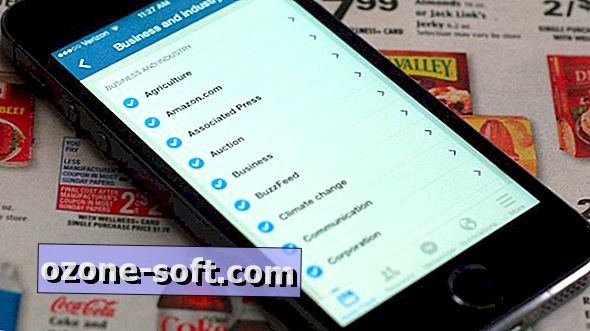





Để LạI Bình LuậN CủA BạN